Maison >tutoriels informatiques >connaissances en informatique >L'adaptateur USB vers HDMI ne fonctionne pas correctement sous Windows 11/10
L'adaptateur USB vers HDMI ne fonctionne pas correctement sous Windows 11/10
- WBOYWBOYWBOYWBOYWBOYWBOYWBOYWBOYWBOYWBOYWBOYWBOYWBavant
- 2024-02-19 12:00:051682parcourir
Si vous rencontrez des problèmes avec l'adaptateur USB vers HDMI qui ne fonctionne pas correctement sous Windows, cela peut être dû à un pilote de carte graphique obsolète ou à un problème avec l'adaptateur lui-même. Le contenu suivant vous aidera à résoudre ce dilemme.

Correction de l'adaptateur USB vers HDMI qui ne fonctionne pas sous Windows 11/10
Utilisez les solutions suivantes pour réparer l'adaptateur USB vers HDMI qui ne fonctionne pas sous Windows 10/11 :
Commençons.
1]Mettre à jour le pilote de la carte graphique
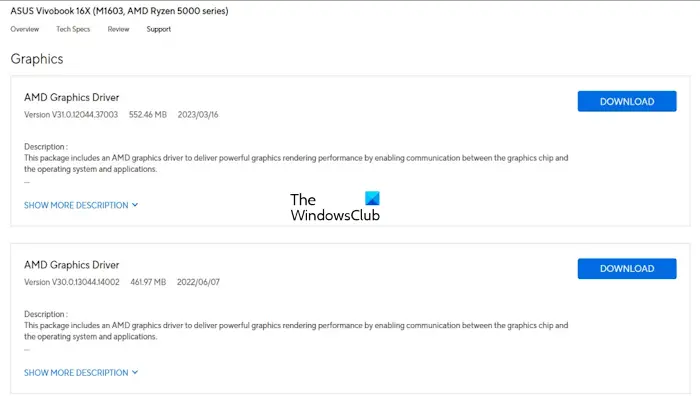
Le problème peut être dû à des pilotes de carte graphique obsolètes ou corrompus. Vous pouvez essayer de télécharger le dernier pilote de carte graphique sur le site officiel du fabricant. Ensuite, utilisez l'outil DDU pour désinstaller complètement l'ancien pilote. Enfin, exécutez le nouveau fichier d'installation et suivez les instructions pour installer le pilote mis à jour.
Certaines personnes peuvent choisir d'utiliser un logiciel ou des outils gratuits de mise à jour des pilotes tels que AMD Driver AutoDetect, Intel Driver Update Utility ou Dell Update Utility pour garantir que les pilotes de leurs périphériques sont à jour. NV Updater aide les utilisateurs à maintenir à jour les pilotes de la carte graphique NVIDIA.
2] Pilote graphique de restauration
Parfois, cela peut se produire après une mise à jour spécifique de Windows et vous pouvez essayer de restaurer le pilote de la carte graphique. Pour ce faire, suivez les étapes suivantes :
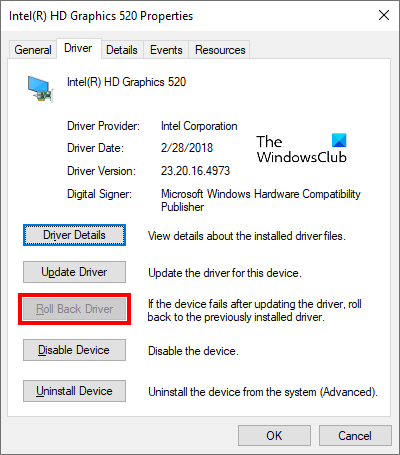
- Allez dans le Gestionnaire de périphériques.
- Développez la section Adaptateurs graphiques.
- Cliquez avec le bouton droit sur votre pilote graphique et sélectionnez l'option Propriétés.
- Sélectionnez l'onglet Pilotes.
- Vérifiez si le bouton Rollback Driver dans les propriétés du pilote graphique est cliquable. Si tel est le cas, cliquez sur ce bouton pour restaurer votre pilote graphique.
- Redémarrez votre ordinateur.
Maintenant, vérifiez si cela a apporté des changements.
3] Débranchez et rebranchez l'adaptateur USB vers HDMI

Une connexion lâche entre l'adaptateur et le port peut en être la cause. Débrancher et rebrancher l'adaptateur permet de garantir une connexion sécurisée. Nous vous recommandons de débrancher l'USB et de le rebrancher sur l'adaptateur HDMI.
4] BIOS mis à jour
Nous vous recommandons également de vérifier les mises à jour du BIOS. Avant de mettre à jour le BIOS, vous devez vérifier la version du BIOS à partir des informations système. Si une mise à jour est disponible, installez-la. Vous pouvez télécharger la dernière mise à jour du BIOS sur le site officiel du fabricant de votre ordinateur.
J'espère que cela aide.
Pourquoi mon câble USB vers HDMI ne fonctionne-t-il pas sous Windows 11
Si votre câble USB vers HDMI ne fonctionne pas correctement sous Windows 11, cela peut être dû à un câble ou un adaptateur défectueux. Essayez un autre câble HDMI et/ou un autre adaptateur USB pour voir si le problème persiste. Cela vous aidera à isoler le problème si le problème vient du câble ou de l'adaptateur lui-même. Veuillez également vérifier que toutes les connexions sont sécurisées. Assurez-vous que l'adaptateur USB est correctement branché sur le port USB et le câble HDMI de votre ordinateur.
Pourquoi mon ordinateur ne parvient-il pas à détecter l'USB ?
Il peut y avoir plusieurs raisons pour lesquelles votre PC ne détecte pas l'USB. Certaines des raisons les plus courantes sont des connexions desserrées, des câbles défectueux, des pilotes obsolètes, etc. Pour résoudre ce problème, vous pouvez effectuer certaines étapes de dépannage telles que redémarrer votre PC, brancher le périphérique USB sur un autre port USB, désinstaller et réinstaller les pilotes requis, etc. Assurez-vous que votre ordinateur Windows est à jour, car les mises à jour incluent souvent des correctifs pour les problèmes de matériel et de pilote.
Lire ensuite : Comment télécharger ou mettre à jour les pilotes USB Type C sous Windows.
Ce qui précède est le contenu détaillé de. pour plus d'informations, suivez d'autres articles connexes sur le site Web de PHP en chinois!
Articles Liés
Voir plus- Connexion USB de l'ordinateur à l'appareil photo du téléphone portable
- Que faire si le pilote de périphérique ne peut pas être utilisé
- Le système d'exploitation Windows peut identifier automatiquement certains périphériques matériels et installer des pilotes. Comment cela s'appelle-t-il ?
- Comment connecter une imprimante via USB dans le système Win10
- Quel est le taux de transmission maximum que la spécification USB2.0 peut actuellement fournir ?

